Hledáte-li efektivní a nativní nástroj pro správu vašich úkolů v Linuxu, máte k dispozici mnoho variant. Pokud ovšem preferujete správce úloh, který nabízí také kvalitní mobilní aplikaci, synchronizaci napříč zařízeními a možnost týmové spolupráce, pak je Nozbe jedním z nejlepších řešení.
Instalace aplikace
Nozbe sice oficiálně podporuje Linux, nenabízí však instalační balíčky pro distribuce jako Ubuntu, Debian, Fedora či Arch Linux. Namísto toho musíte navštívit webové stránky, stáhnout archiv Tar, rozbalit jej a následně spustit instalační skript.
Pro získání nejnovější verze Nozbe pro Linux, navštivte oficiální web a v levém horním rohu klikněte na tlačítko „Nozbe pro Linux“. Alternativně, pokud preferujete terminál, můžete použít příkaz wget, uvedený níže.
cd ~/Downloads wget https://nozbe.com/linux64 -O NozbeLinux.tar
Nozbe je distribuován jako archiv Tar, nikoliv jako TarGZ, TarXZ či jiné formáty. Extrakce tohoto archivu se tedy mírně liší. Pro získání obsahu archivu spusťte v terminálu následující příkaz:
tar -xvf NozbeLinux.tar
Tento příkaz by měl extrahovat veškerý obsah archivu. Nicméně, občas se může stát, že dekomprese archivu Tar neproběhne správně. Pokud se objeví „Nekomprimovaný“ soubor namísto instalačních souborů Nozbe, vraťte se do terminálu a opakujte příkaz pro extrakci. V případě, že se problém opakuje, otevřete správce souborů, klikněte pravým tlačítkem na NozbeLinux.tar a zvolte možnost „extrahovat“.
Po úspěšném rozbalení obsahu NozbeLinux.tar je čas zahájit instalaci. V Linuxu je instalace usnadněna automatickým skriptem v jazyce Bash. Spusťte instalační program v terminálu následujícím příkazem:
./downloader.sh
Instalační skript Nozbe umístí soubory aplikace do několika složek ve vašem domovském adresáři, konkrétně do ~/.Nozbe, ~/.config/ a ~/.local/share/applications. Vzhledem k tomu, že tyto složky se nacházejí v /home/, je nutné opakovat instalaci pro každého uživatele, který chce aplikaci používat. Pokud souhlasíte s tím, že instalační program umístí soubory do těchto složek, stiskněte klávesu Enter a nechte skript dokončit instalaci.
Instalace proběhne poměrně rychle a Nozbe bude brzy připraven k použití. Po dokončení procesu vyhledejte aplikaci „Nozbe“ v nabídce a spusťte ji.
Nastavení aplikace Nozbe
Pro používání Nozbe v Linuxu je nutný uživatelský účet. Nejjednodušší (a nejrychlejší) způsob, jak si účet založit, je propojení s vaším Google účtem. Pro povolení přístupu Nozbe k vašemu Google účtu, klikněte na tlačítko „použít svůj účet Google“.
Po kliknutí na toto tlačítko se otevře nové okno ve vašem výchozím prohlížeči. Zde se přihlaste ke svému Google účtu. Po úspěšném přihlášení vás Google požádá o potvrzení propojení s Nozbe. Přečtěte si informace a klikněte na tlačítko „povolit“. Po úspěšném propojení se zobrazí potvrzovací stránka a aplikace se spustí, což vám umožní začít přidávat úkoly.
Přidávání úkolů
Pro efektivní používání Nozbe je doporučeno využívat systém „projektů“. Tato funkce umožňuje rozdělit úkoly do různých oblastí, což zlepší vaši organizaci. Pro vytvoření projektu v Nozbe, vyberte v postranním panelu „projekty“. Klikněte na „přidat svůj první projekt“ a po zadání názvu klikněte na „vytvořit“.
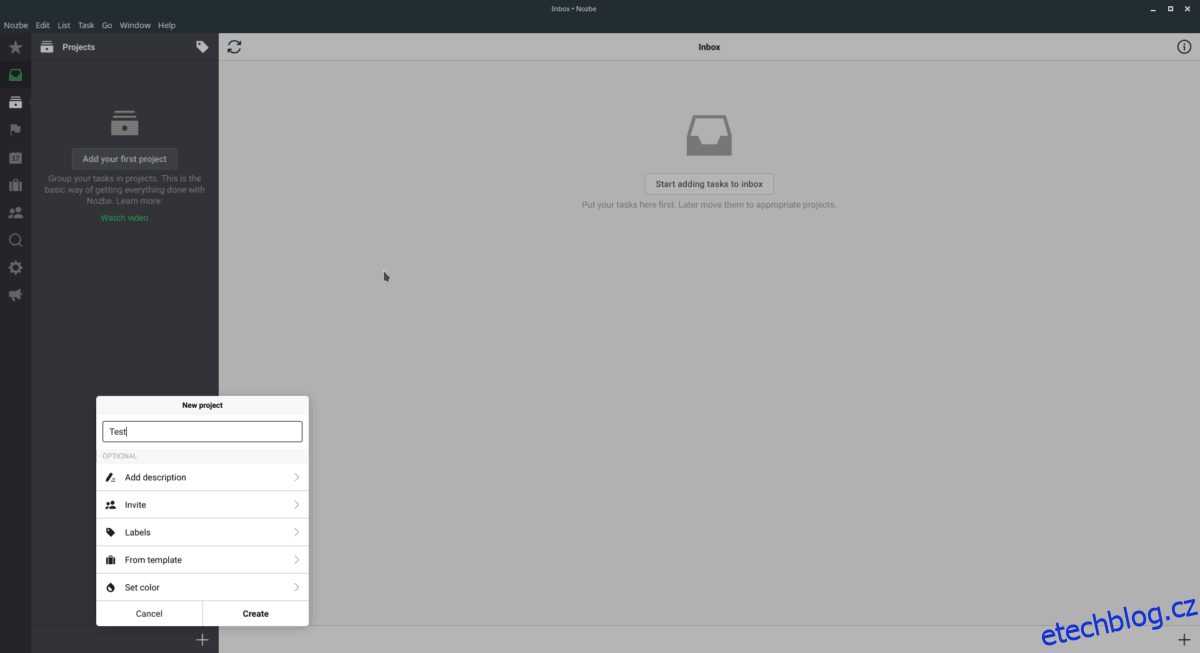
Po vytvoření projektu můžete do něj začít přidávat úkoly. Klikněte do textového pole a zadejte popis úkolu. Po dokončení stiskněte klávesu Enter pro přidání úkolu do seznamu.
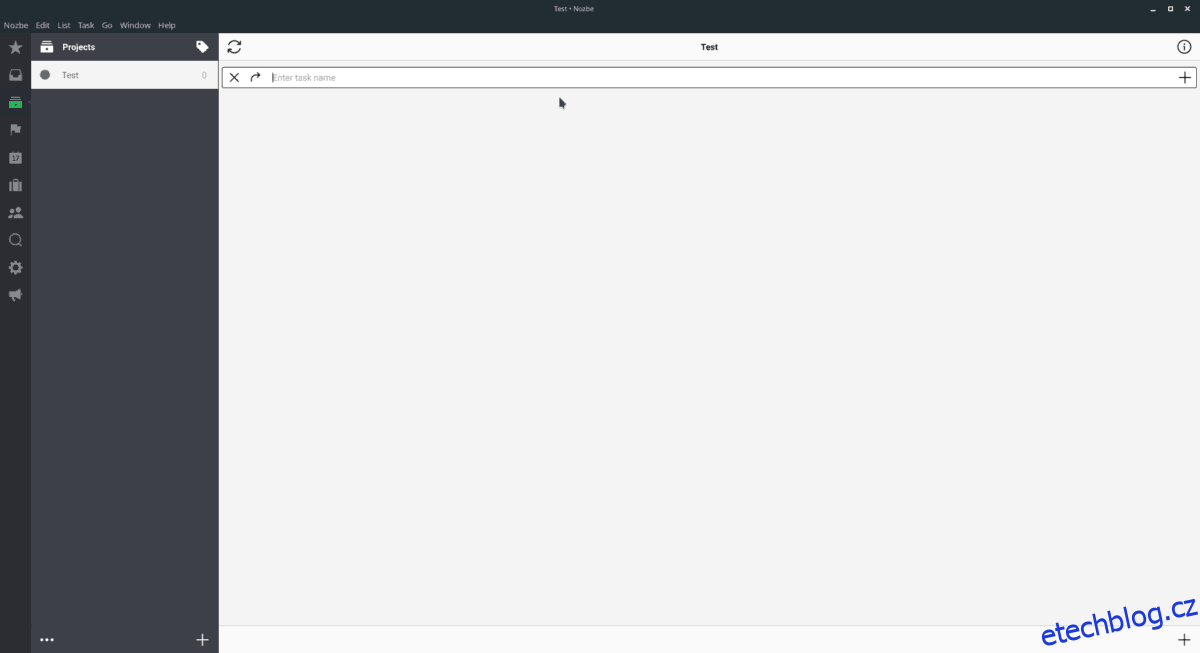
Pokud nechcete používat systém projektů, můžete přidávat úkoly přímo do „Doručené pošty“ kliknutím na „začít přidávat úkoly do doručené pošty“.
Odinstalace aplikace Nozbe
Nozbe je sice užitečná aplikace pro správu úkolů, ale nemusí vyhovovat každému. Odinstalace Nozbe je, díky vývojářům, stejně snadná jako její instalace. Pro odinstalaci otevřete terminál a postupujte podle následujících kroků:
Poznámka: Odinstalaci je nutné provést pro každého uživatele, který používá Nozbe na vašem počítači.
Krok 1: Použijte příkaz CD pro přesun do složky ~/Downloads.
cd ~/Downloads
Krok 2: Ve složce ~/Downloads spusťte odinstalační skript Nozbe.
./uninstaller.sh
Krok 3: Pro dokončení odinstalace odstraňte archiv NozbeLinux.tar a skripty pomocí příkazu rm.
rm downloader.sh rm uninstaller.sh rm Readme.txt rm NozbeLinux.tar